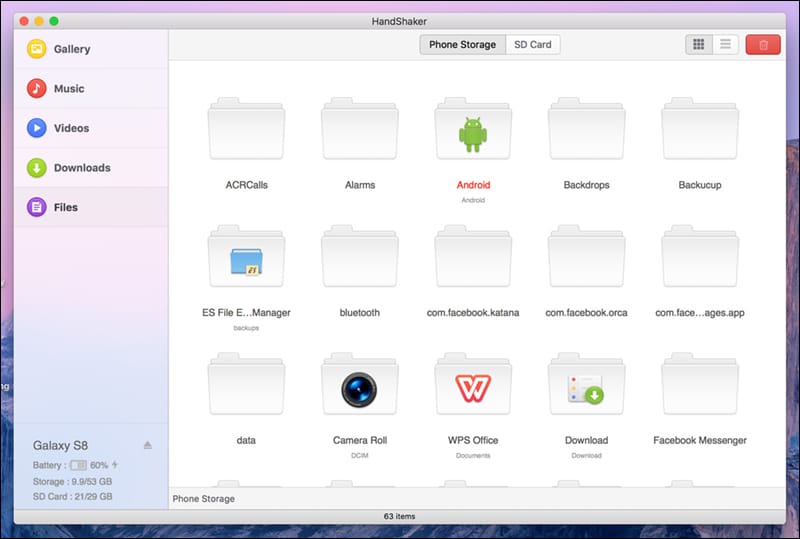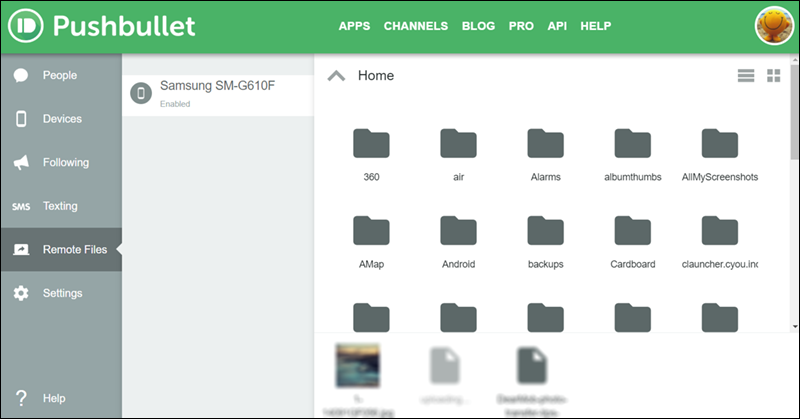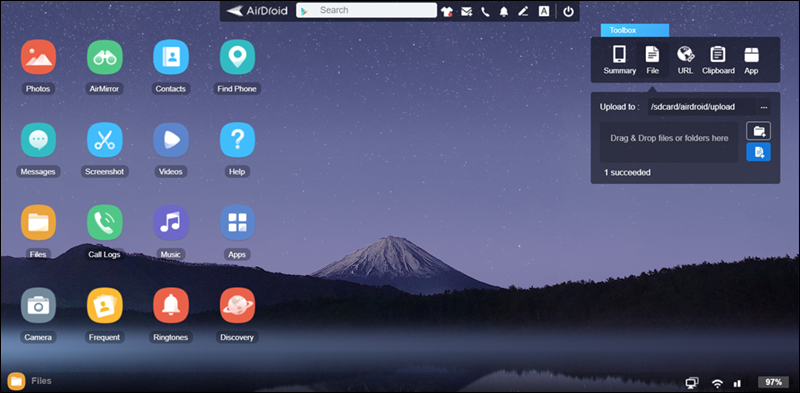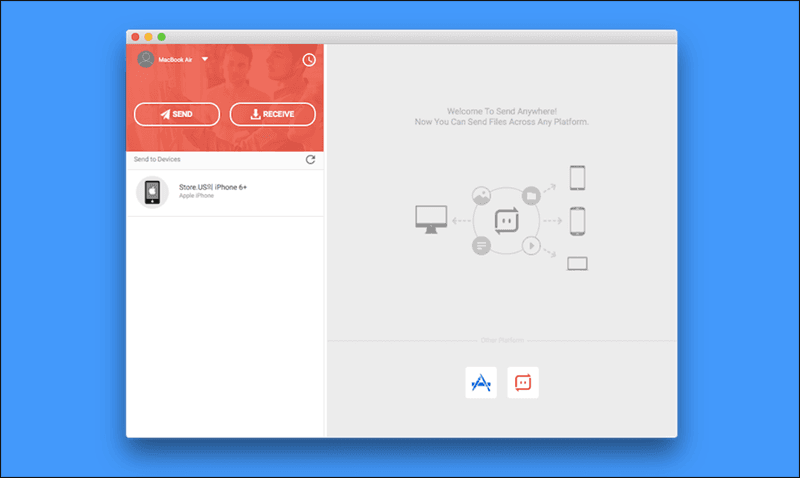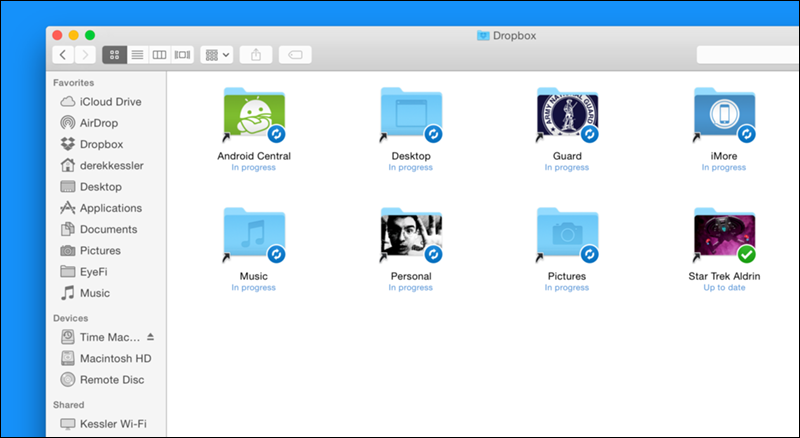5 طرق سريعة وذكية تتيح لك نقل ملفات من أندرويد إلى ماك والعكس لاسكليًا
على عكس نظام ويندوز، لا يسمح لك macOS بتصفح الملفات الخاصة بهاتف أندرويد بعد توصيله عن طريق كابل USB. ولا تعمل خدمة AirDrop إلا فقط مع أجهزة iOS. هذا يجعلك تعتمد على تطبيقات طرف ثالث من أجل نقل ملفات من أندرويد إلى ماك. لحسن الحظ، فإن هناك العديد من التطبيقات الموثوقة التي تؤدي المهمة بدون توصيل الهاتف بالكمبيوتر عبر كابل USB، بل يتم نقل البيانات لاسلكيًا عبر شبكة الـ Wi-Fi.
إذا كنت تمتلك حاسوب محمول أو كمبيوتر يعمل بنظام macOS، فعلى الأرجح الآيفون هو هاتفك الذكي. نظرًا لأن شركة آبل توفر الكثير من الخدمات لجعل كل من نظام ماك و iOS يعملان بشكل سلس ومتوافق. فإذا تعلق الأمر بنقل الملفات بين الآيفون والكمبيوتر، يمكن الإعتماد على iTunes أو AirDrop. لكن ماذا عن مُستخدمي هواتف Android ؟ لا تعير آبل أي اهتمام بهؤلاء! لذا قد تواجه بعض الصعوبات عند استخدام نظام #ماك وهاتف أندرويد. وإذا اقتصر الأمر على نقل الملفات، فهناك بعض الحلول الجيدة لإتمام الأمر بكل سهولة عبر الواي فاي. سواءً أكنت بحاجة إلى نقل الصور أو مقاطع الفيديو من #اندرويد إلى ماك أو تحتاج إلى نسخ الموسيقى المفضلة لديك من حاسوب ماك إلى هاتف أندرويد، فإن هذه الطرق المذكورة أدناه سوف تؤدي الغرض على أكمل وجه. الرائع هنا أنك لا تحتاج إلى كابل USB، لذا ستكون العملية فى غاية السهولة والسرعة.
نقل ملفات من أندرويد إلى ماك بدون كابل USB
الطريقة الأولى: باستخدام برنامج Handshaker
توفر شركة جوجل برنامج Android File Transfer الذي يساعد مُستخدمى أندرويد على نقل الملفات بين الهاتف وحاسوبك ماك، لكنه يحتوي على العديد من المشكلات المتعلقة بالموثوقية نظرًا لأن جوجل لم تقم بتحديثه منذ سنوات. للتغلب على ذلك، جرّب برنامج Handshaker فهو تطبيق بسيط لإدارة ملفات هواتف Android على نظام macOS. إذ يتيح لك إستعراض محتوى الذاكرة التخزينية الداخلية والخارجية للجوّال عندما يتم توصيله بالكمبيوتر عبر كابل USB ومشاركة الملفات بين الجهازين بسهولة. لكن الاعتماد الأساسي ليس على كابل USB فقط، يمكنك أيضًا نقل الملفات لاسلكيًا عن طريق توصيل كل من الهاتف والكمبيوتر على نفس شبكة الواي فاي. واجهة البرنامج بسيطة للغاية ومنظمة، بحيث يتم عرض الملفات حسب فئات مثل الصور ومقاطع الفيديو والصور.. وكل نوع من الملفات على حدة للعثور عليها ونقلها بسرعة. كل ما عليك فعله هو تثبيت برنامج Handshaker على جهاز ماك الخاص بك وتثبيت التطبيق التابع له على الهاتف. نظرًا لعدم توفر Handshaker على متجر Google Play، فستحتاج إلى تحميل ملف الـ APK للتطبيق وتثبيته يدويًا.
الطريقة الثانية: بواسطة تطبيق Pushbullet
يتيح لك Pushbullet مشاركة الملفات وتصفح وحدة التخزين الداخلية والخارجية للهاتف الاندرويد عن بعد عبر جهاز الكمبيوتر والرد على رسائل SMS والمزيد. إن برنامج Pushbullet يعمل على جميع منصات الحاسوب تقريبًا ويمكنك استخدامه إنطلاقًا من المتصفح في حالة كنت لا ترغب في تثبيت برامج. البرنامج مجاني تمامًا، وسهل الاستخدام، لإعداده، قم بتسجيل الدخول في موقع Pushbullet باستخدام حسابك على جوجل أو فيس بوك. ثم قم بتثبيت Pushbullet على هاتف الاندرويد وماك، او فقط جرّبه من المتصفح اولًا. بعد تسجيل الدخول بنجاح، يمكنك بسهولة إرسال الملفات والروابط والصور والموسيقى وأي نوع ملف بين الهاتف والحاسوب، ويمكنك الإنتقال إلى قسم Remote Files لإدارة ملفات الهاتف من الكمبيوتر. كما سوف تلاحظ بنفسك، واجهة المُستخدم بسيطة للغاية وليست مليئة بالخيارات، تركز فقط على الأهم فى إطار نقل ملفات من أندرويد إلى ماك والعكس. ولا يهم إذا تم الإتصال عبر شبكة واي فاي واحدة أو لا، فالمصادقة بين الجهازين تعمل من خلال الحساب المُسجل.
الطريقة الثالثة: بواسطة تطبيق AirDroid
حسنًا، لدينا طريقة مميزة هنا لن تساعدك على نقل الملفات الكبيرة بين اندرويد وماك فحسب – بل يمكنك عن طريق AirDroid إدارة هاتفك الذكي بالكامل عن بعد ومن خلال أي نظام تشغيل نظرًا لأنه يمكنك استخدامه كبرنامج على ويندوز وماك أو أونلاين من خلال متصفح الويب مباشرًة عن طريق خدمة AirDroid Web. واجهة البرنامج استثنائية نوعًا ما لأنها عبارة عن سطح مكتب مُستقل يمكنك من خلاله إستعراض محتوى الهاتف من صور وموسيقى وفيديوهات وتطبيقات ونغمات وجهات إتصال ورسائل SMS، حتى أنه يمكنك تشغيل الكاميرا وتصوير الشاشة والعثور على مكان الهاتف…إلخ. أعني إدارة كاملة للهاتف وليس الملفات فقط. يمكنك ببساطة تحميل أي ملف من خلال البرنامج على الكمبيوتر، وإذا أردت العكس فاضغط على Files من قسم Toolbox ثم قم بسحب الملفات وإفلاتها داخل الحقل المخصص لذلك ليتم رفع الملفات إلى الهاتف فورًا. تستطيع ان تستخدم الخدمة لاسلكيًا بالاعتماد على مسح كود الـ QR أو تسجيل الدخول بحسابك الخاص.
الطريقة الرابعة: باستخدام برنامج Send Anywhere
من ضمن الطرق الرائعة والسهلة لنقل الملفات بين أندرويد وماك لاسكليًا هي الإعتماد على برنامج Send Anywhere. كما يوّحي اسم البرنامج، تستطيع إرسال الملفات عبر مختلف المنصات بواسطة الإنترنت. جميع أنواع الملفات مدعومة، بالإضافة إلى الأمان والحماية وبساطة واجهة المُستخدم التي يتمتع بها. كل ما عليك هو إما تثبيت برنامج Send Anywhere على نظام macOS أو استخدامه من متصفح الإنترنت مباشرًة، ثم تحتاج إلى تثبيت تطبيق Send Anywhere على هاتفك الاندرويد.
ستجد على الواجهة الرئيسية خيارين: إرسال Send وإستقبال Receive تختار منهما حسب نوع العملية التى تود أن تقوم بها. إذا أردت نقل ملفات من أندرويد إلى ماك اضغط على زر Send فى التطبيق وحدد الملفات التي تريد إرسالها وسوف يظهر لك على الشاشة كود مكون من 6 أرقام وكود QR. الآن اضغط Receive على الكمبيوتر لإدخال كود الأرقام لتبدأ عملية التحميل فورًا. لاحظ انه بإمكانك إنشاء روابط للملفات مشاركتها مع أجهزة متعددة اخرى ان اردت. تأتي النسخة المجانية من Send Anywhere مزودة ببعض الإعلانات، ولكن يمكنك الترقية عن طريق دفع رسوم بسيطة.
الطريقة الخامسة: بواسطة خدمات التخزين السحابي
إذا كنت شخصًا يشارك الملفات بين جهاز macOS وهاتف أندرويد فقط من حين لآخر، يمكنك إذن الاعتماد على خدمات التخزين السحابي المفضلة لديك مثل Google Drive أو Dropbox أو OneDrive. العملية سريعة ولا تحتاج إلى خوض أي إعدادات. بالإضافة إلى ذلك، فإن بواسطة هذه الطريقة لن يقيد الوصول إلى ملفاتك من هاتف اندرويد وحاسوب ماك فقط، يمكنك الوصول إليها من أي مكان بغض النظر عن نظام التشغيل والجهاز الذي تستخدمه. تستطيع أن تجعل الأمور أكثر سهولة بتثبيت أداة النسخ الاحتياطي الخاصة بالخدمة السحابية على نظام ماك. بهذه الطريقة، تكون ملفات القرص الصلب متاحة دائمًا للوصول إليها من الهاتف.